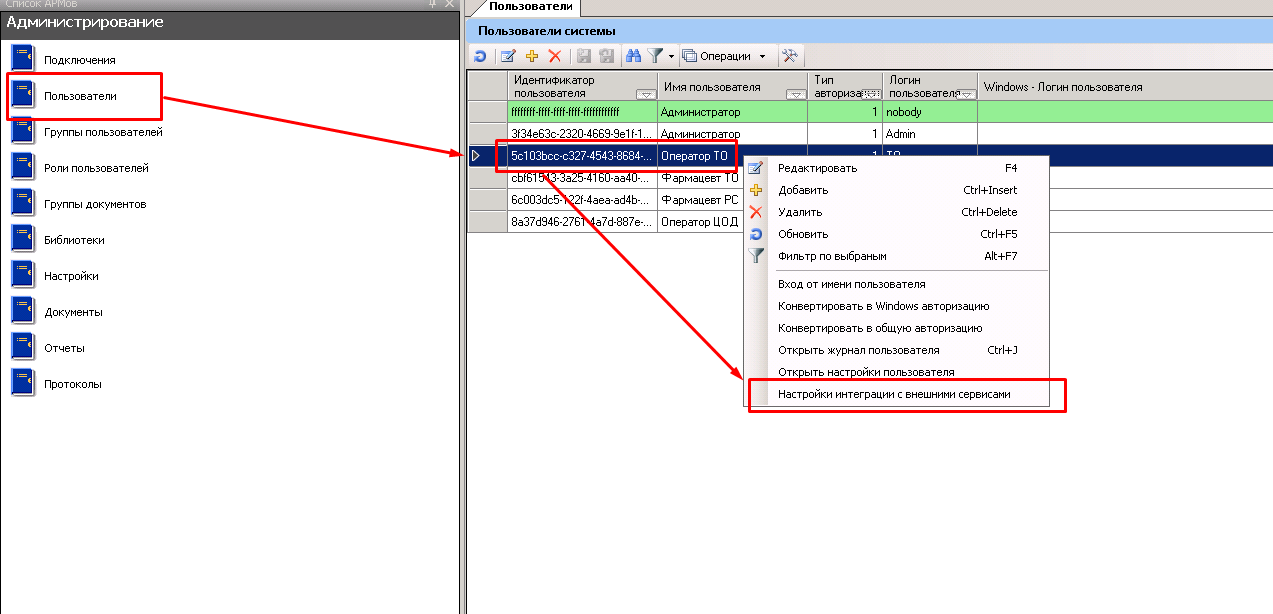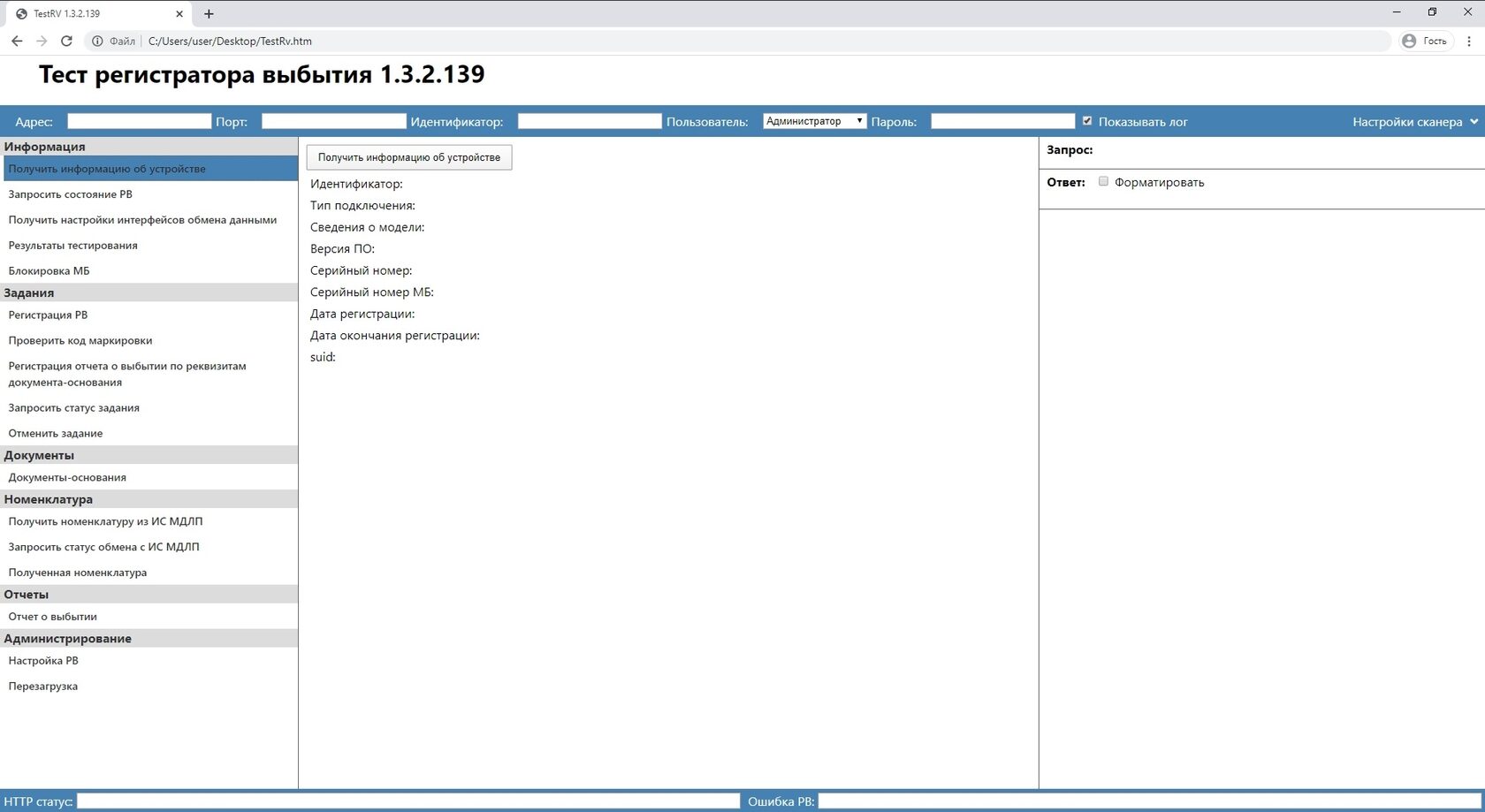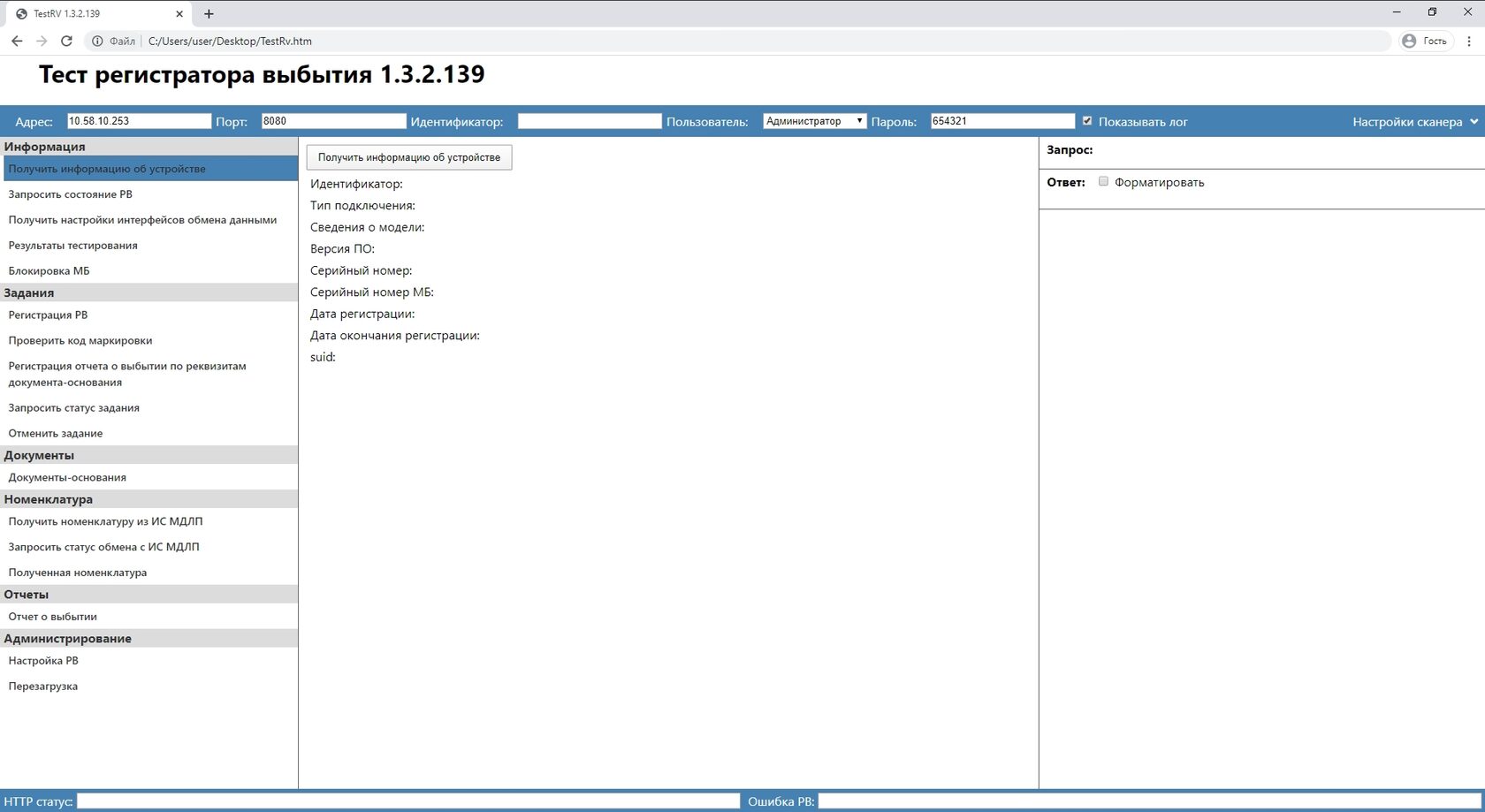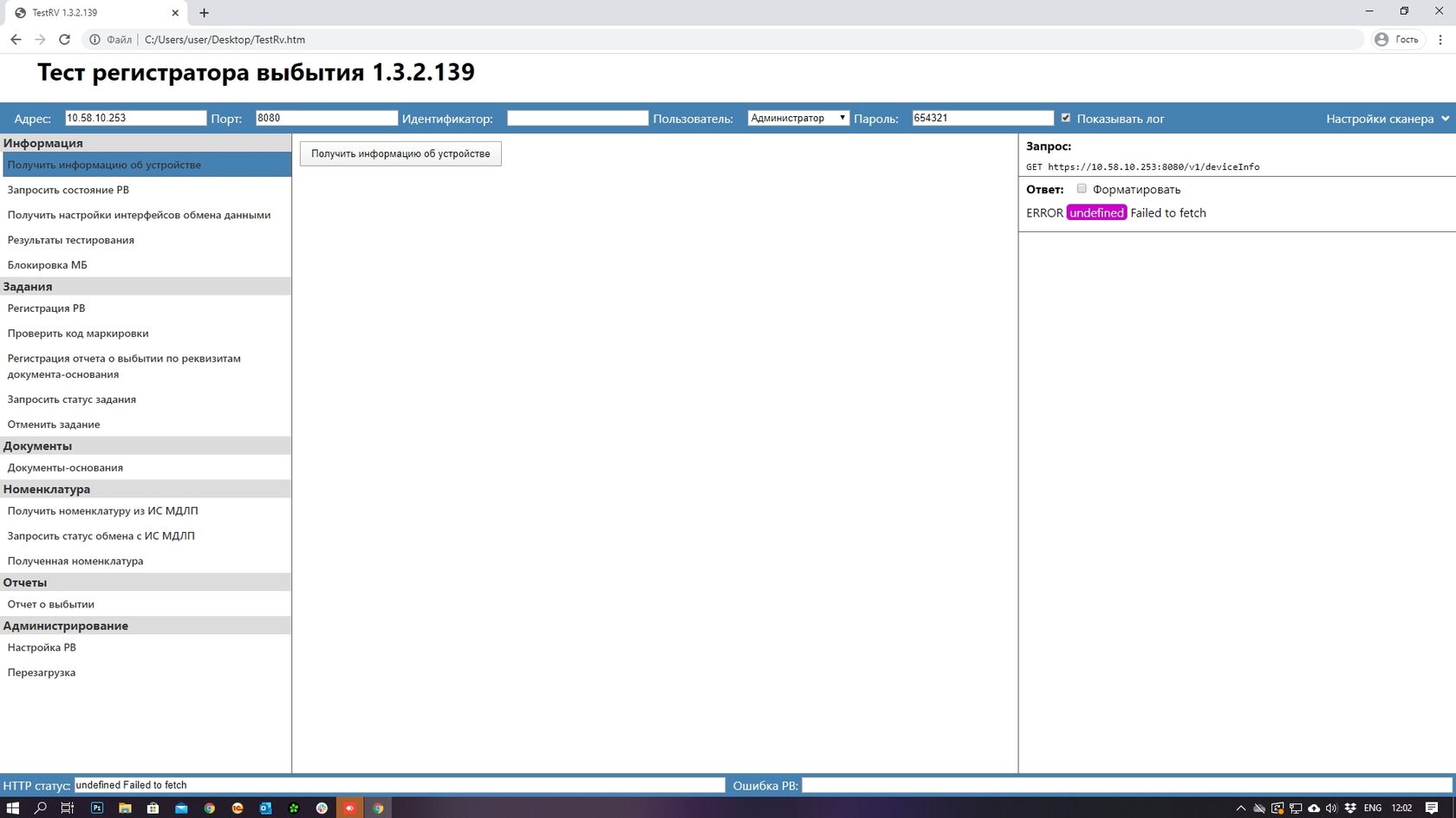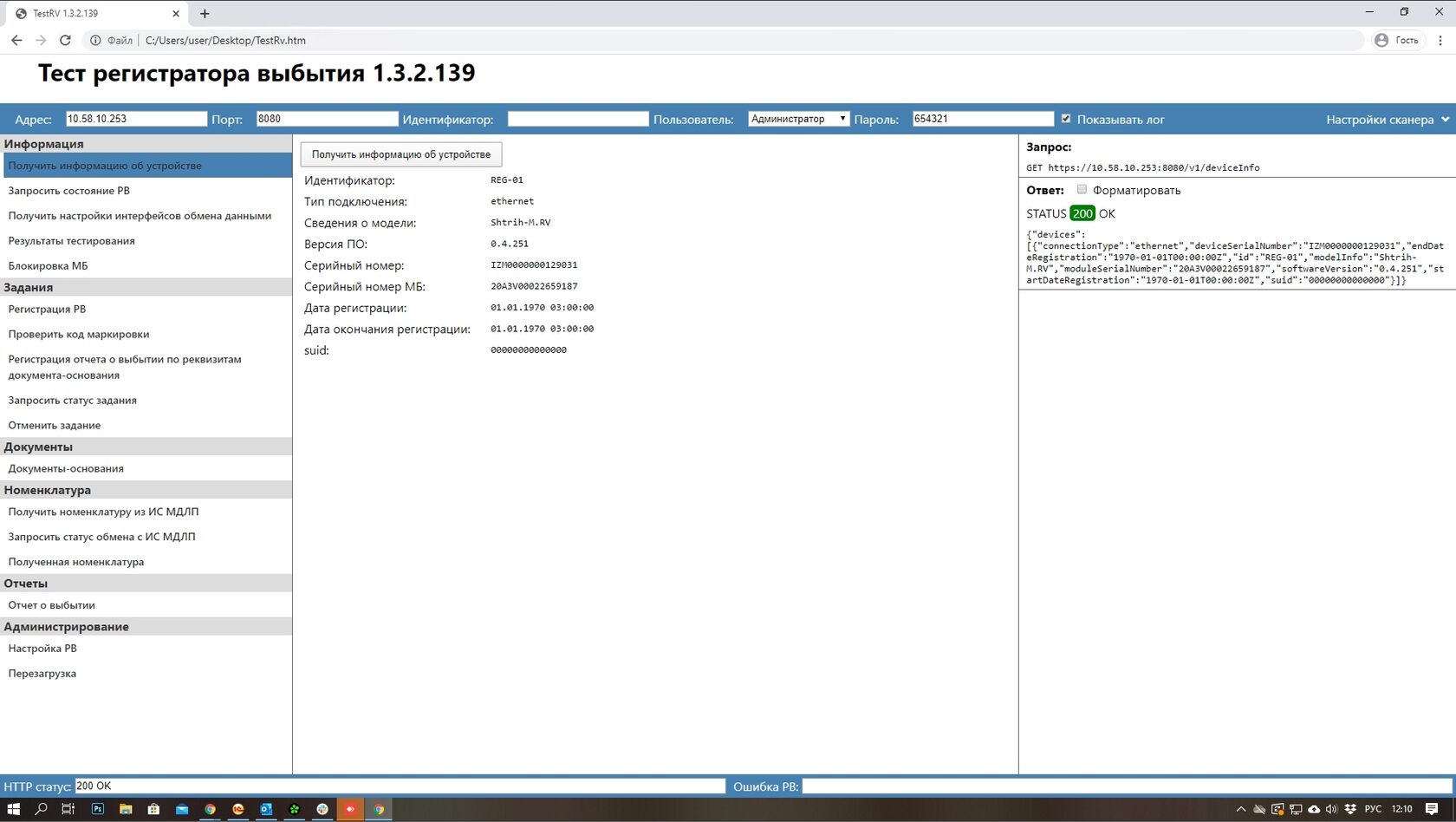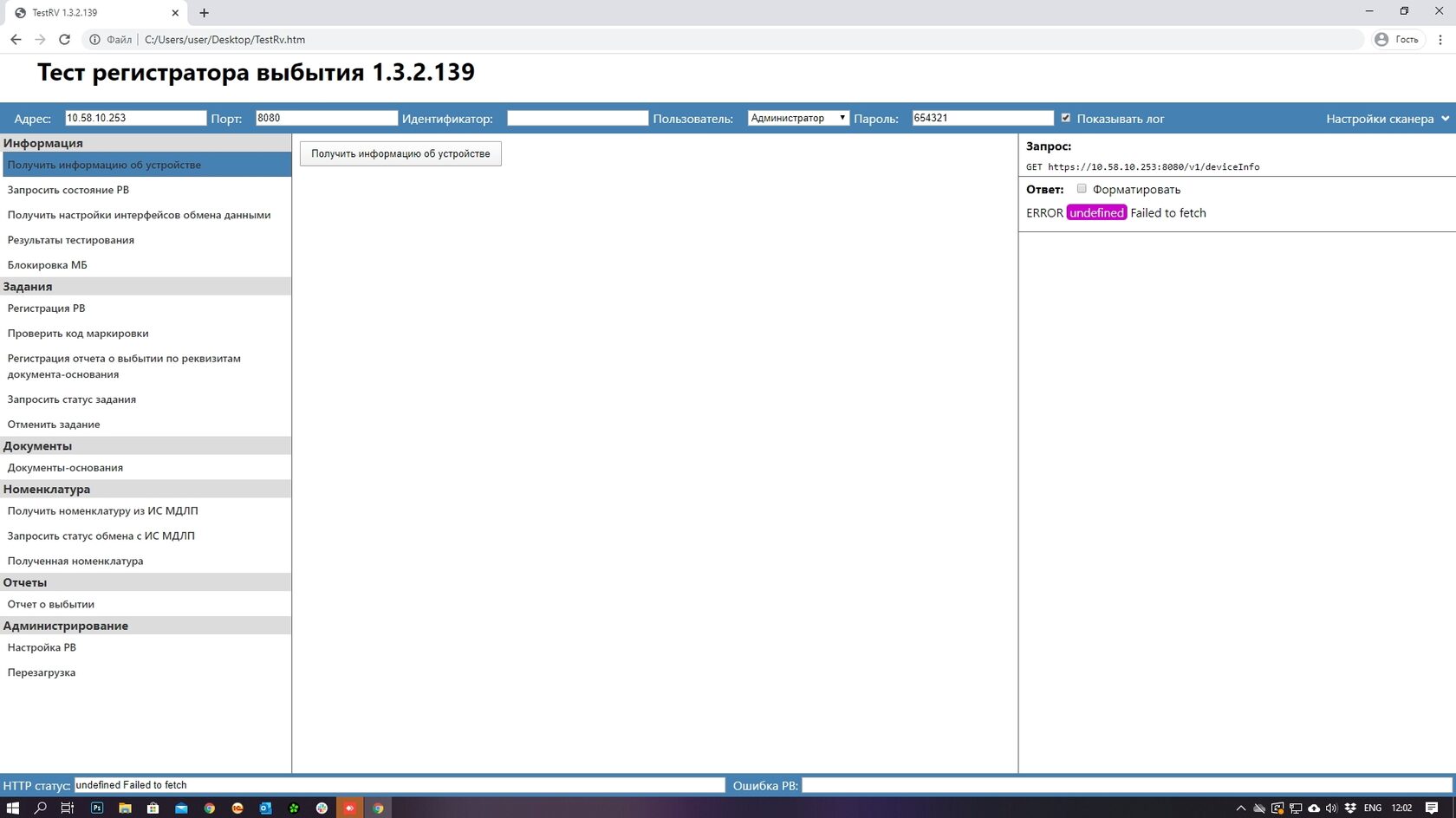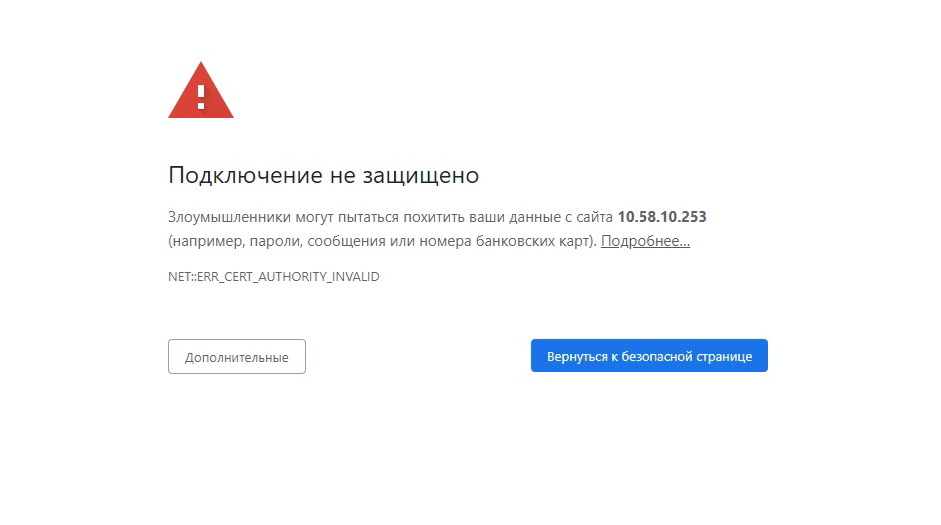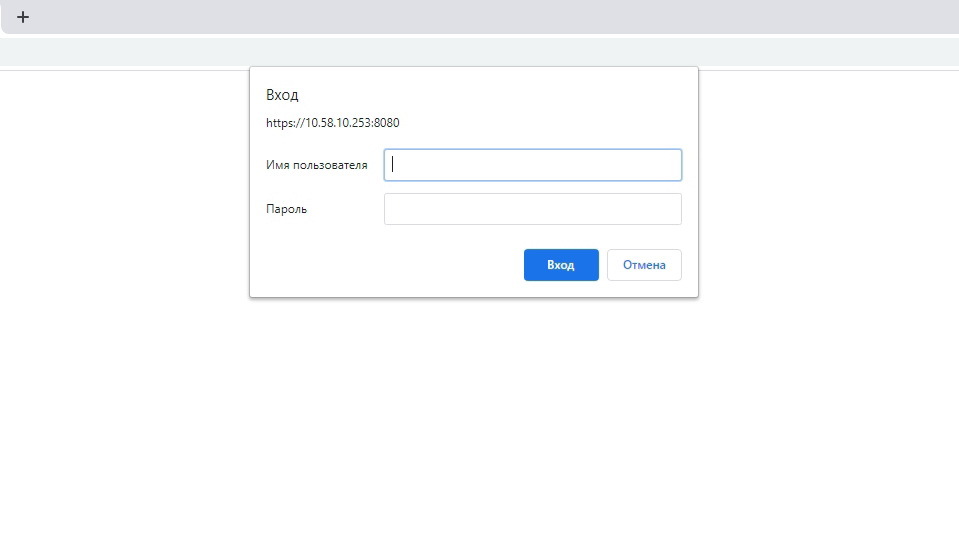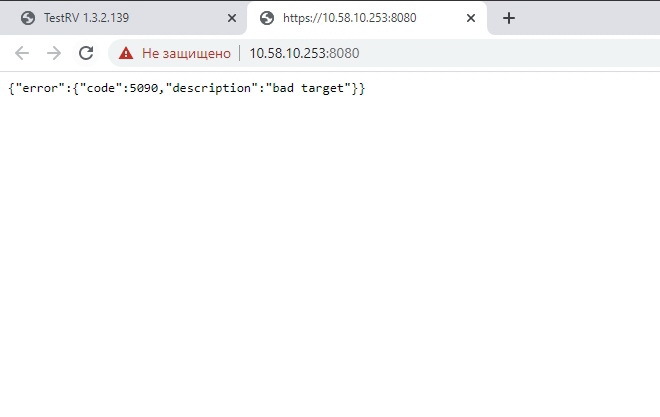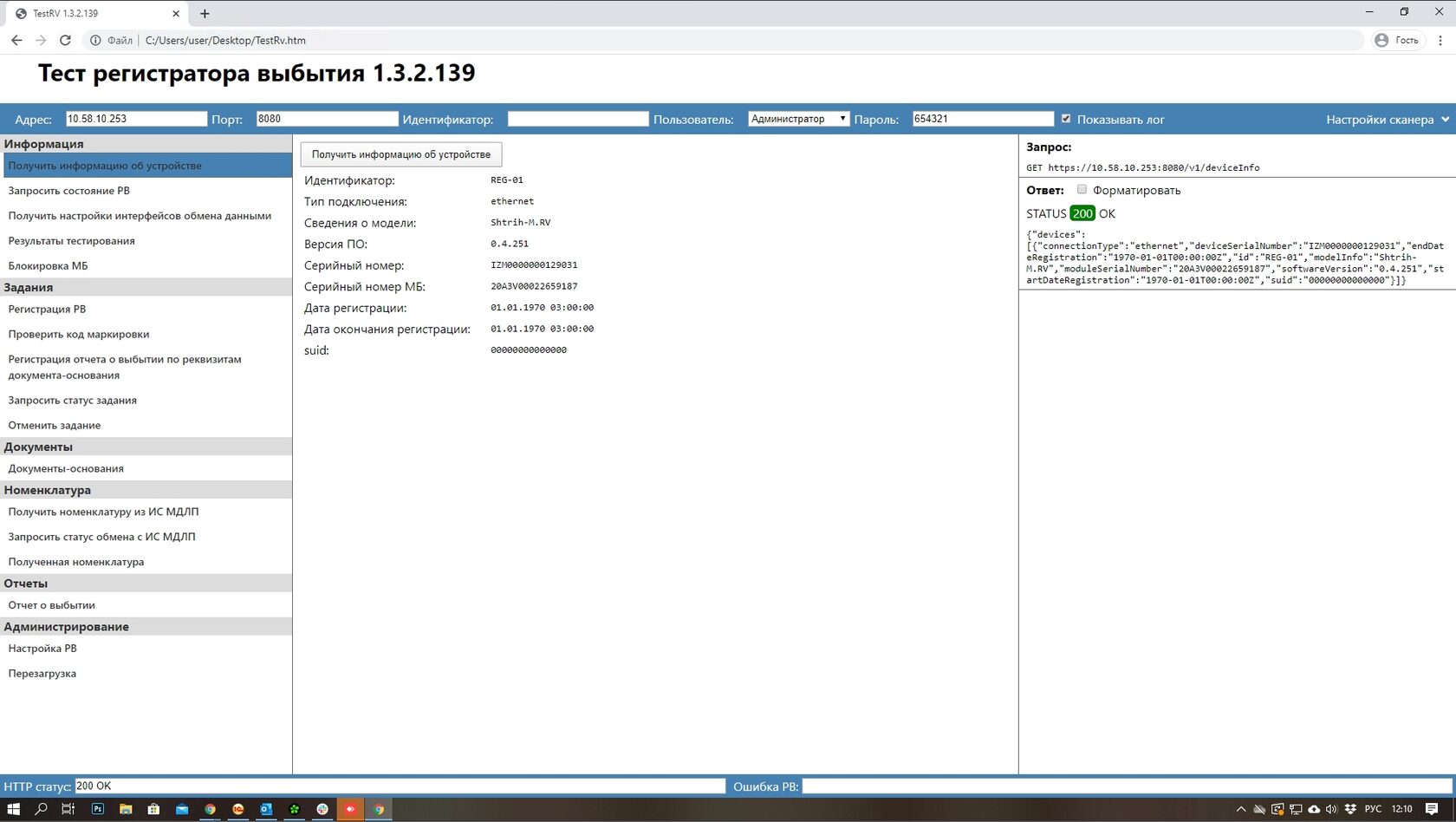как узнать ip адрес регистратора выбытия
Настройка Регистратора выбытия
Документация
1. Просмотрите документацию к РВ и переключите его в сетевой режим.
3. Зайдите в режим администрирования «ТМ:Аптека», откройте пункт меню «Настройки». На экране отобразится следующая форма:
Добавление настройки «Регистратор выбытия»
4. Введите настройки РВ и нажмите «Сохранить». Эти настройки можно ввести через режим Администрирования.
РВ Штрих
РВ Атол
5. Нажмите «Запросить информацию об устройстве». Если вы получили информацию, то настройка РВ выполнена. В противном случае проверьте правильность внесения настроек и доступность РВ через пинг.
Запрос информации об устройстве
6. В случае если аптека работает с несколькими местами деятельности, добавляются настройки для пользователя, который работает с местом деятельности отличным от указанного в основных настройках.
Добавление пользовательских настроек
7. Откроется окно настроек аналогичное основному.
8. Далее настройки производятся аналогично пункту 4,5.
Подключение к регистратору выбытия через приложение «TestRV»
В данной статье описан процесс подключения к регистратору выбытия через приложение «Тест регистратора выбытия»(TestRV). В этом приложении можно изменить настройки часового пояса, посмотреть документы, отправленные с устройства на выбытие.
Процесс подключения к регистратору выбытия:
1. Откройте браузерное приложение «TestRV». Как получить это приложение можно узнать в статье Получение приложения “Тест регистратора выбытия”
2. Запустить приложение “Тест регистратора выбытия” (TestRV). После запуска в окне браузера должно отобразиться следующее:
3. Включить регистратор выбытия;
4. Подключить регистратор выбытия к локальной сети с помощью Ethernet кабеля или беспроводной сети WiFi;
5. Ввести в окне «Теста регистратора выбытия» в поле «Адрес» IP-адрес регистратора выбытия (посмотреть IP-адрес можно выбрав пункт «Информация» в главном меню регистратора выбытия), в поле «Порт» значение «8080», в поле «Пользователь» выбрать пункт «Администратор» и в поле «пароль» ввести значение «654321»:
6. В левой панели окна выбрать «Получить информацию об устройстве»;
7. В центральной панели должна появиться кнопка «Получить информацию об устройстве». Нажать на неё:
Если в поле «Ответ» первая строка будет «STATUS 200 OK» и в центральной части окна появилась информация об устройстве, то связь с регистратором выбытия успешно успешно:
9. В результате появится следующее окно:
>10. Нажать кнопку «Дополнительно». Будет выведена дополнительная информация:
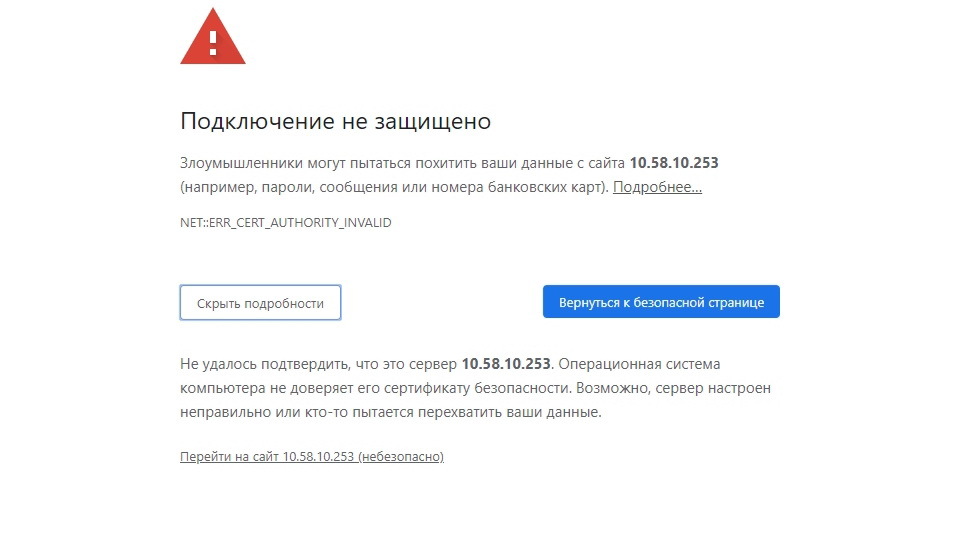
12. В поле «Вход» в поле «пользователь» ввести значение «administrator», в поле «пароль» ввести значение «654321»:
13. В окне браузера будет выведен ответ регистратора выбытия вида: <"error": <"code":400,"description":"bad target">>:
14. Перейти в «Тест регистратор выбытия», нажать на «получить информацию об устройстве». Если в поле «Ответ» первая строка будет «STATUS 200 OK» и в центральной части окна появилась информация об устройстве, то связь с регистратором выбытия успешно успешно:
Если у Вас возникли вопросы или проблемы с подключением к регистратору выбытия через приложение «TestRV», свяжитесь со службой технической поддержки при помощи формы обратной связи.
О том, как работать с регистратором выбытия: подключить, настроить и исправить частые ошибки
Регистратор выбытия предназначен для аптек и лечебных учреждений, отпускающих лекарства по 100 %-ной льготе. Это частный случай контроля за оборотом лекарственных средств в рамках единой государственной системы маркировки товаров.
Работая с регистратором выбытия, важно внимательно изучить инструкции. Однако даже после этого могут остаться вопросы по эксплуатации прибора. В статье мы разберемся с вопросами, которые чаще всего возникают у пользователей.
Суть устройства
Функции регистратора выбытия:
считывание кода маркировки;
формирование данных о лекарственных препаратах;
передача информации в ФГИС МДЛП с фиксацией факта выбытия лекарственного препарата из оборота.
РВ не предназначен для использования в розничной торговле лекарственными средствами. Он нужен только для фиксации движения лекарств, отпускаемых бесплатно.
Программный интерфейс РВ дает возможность пользователю осуществлять передачу информации о выбытии ЛП в автономном и сетевом режиме.
Как подключить регистратор выбытия / начало работы
Первым делом устройство нужно включить. Производитель рекомендует достичь уровень заряда выше 50%, а лучше включать тогда, когда аккумулятор будет заряжен полностью.
Первое включение требует авторизации в качестве «Администратора».
Как подключиться к сети интернет
Алгоритм действий для соединения с интернетом обычно выглядит следующим образом.
Для локальной сети:
Подключить сетевой провод.
В меню выбрать вкладку «Сервис».
Перейти в «Настройки».
Выбрать «Конфигурация Ethernet».
При ручном способе настройки ввести необходимые параметры.
Подключение к Wi-Fi:
Действия аналогичны предыдущему случаю до перехода в «Сервис» — «Настройки».
Если сеть защищена паролем, ввести его.
Если все действия выполнены верно, то появится значок «Честный ЗНАК», а в верхней части экрана отобразится пиктограмма статуса соединения с сетью.
Индикаторы соединения
— Зеленый. Подключение к серверу имеется.
— Желтый. Соединение находится в режиме ожидания (подключение к интернету имеется).
— Синий. Нет защищенного соединения с сервером, но подключение с интернетом имеется.
— Красный. Подключения нет. Для выяснения причин следует обратиться в техническую поддержку.
Три типа подключения регистратора выбытия: компьютер, локальная сеть и автономный режим
РВ подключен к ПК
Работает через ту же сеть интернет, что и компьютер.
Может быть использован встроенный сканер штрих-кодов или сканер, подключенный к ПК.
РВ подключен в локальную сеть
Возможно подключение с любого ПК, входящего в локальную сеть. При этом рабочие места должны быть оборудованы сканером штрих-кодов, так как использование встроенного будет невозможно.
Обязательно необходима установка на рабочих местах ПО, управляющего работой регистратора выбытия.
Автономная работа
Отправка информации о выбытии ЛП может происходить через любое подключение с сетью интернет.
Дополнительные сведения вводятся вручную.
Синхронизация с ГЛОНАСС
На регистраторе выбытия должно быть установлено корректное время. В противном случае вывод лекарственных препаратов из оборота невозможен из-за блокировки отправки документов.
Если регистрация выбытия лекарств не планируется, то синхронизация со спутниками ГЛОНАСС не обязательна.
Как настроить
После включения прибора следует авторизоваться в качестве Администратора.
В меню выбрать «Сервис».
Перейти в пункт «Проверка РВ».
Найти пункт «Спутники». На этом этапе происходит поиск спутников (должно быть найдено не менее пяти) и синхронизация часов.
Если синхронизация прошла успешно, то в меню появится статус «Блокировка: НЕТ» вместо «Блокировка: ДА».
Есть также пункт «Информация», в нем указано время до блокировки РВ.
Частые проблемы и пути их решения
Если регистратор выбытия завис
Неприятным известием для пользователя может стать появление на экране изображения песочных часов. В этом случае поможет перезагрузка устройства путем одновременного нажатия красной и зеленой клавиш.
В большинстве случаев после перезагрузки аппарат начинает работать корректно. Если это не помогло, стоит обратиться в тех.поддержку.
Если РВ не заряжается
Низкий заряд может сделать невозможным использование прибора по назначению.
Зарядное устройство вышло из строя.
Поврежден шнур зарядки.
Сломался или расшатался usb-порт на регистраторе.
В первом и втором случае проблема легко решается заменой зарядного устройства целиком или только провода отдельно.
Современные зарядные устройства универсальны и взаимозаменяемы, поэтому подойдут те, которыми обычно заряжают смартфоны.
Если неисправно само устройство, необходимо обращаться к мастерам сервис-центра.
Ошибка 5090
Эти цифры означают, что появились проблемы с синхронизацией внутреннего времени РВ со спутниками ГЛОНАСС. Проблема решается после проверки статуса синхронизации.
К кому обращаться за тех. поддержкой и ремонтом
Напомним, что регистраторы выбытия выдаёт Центр развития перспективных технологий по заявке.
Изначально именно ЦРПТ занимается технической поддержкой. О неисправности можно сообщить, отправив заявку на почту или в личном кабинете.
Если аптеки и медицинские учреждения заключили договор на обслуживание и сопровождение РВ с партнерами компании ФедТех, то они будут обращаться в свой сервисный центр. Это, как правило, позволяет гораздо более оперативно решить любые вопросы с подключением, настройками и даже ремонтом оборудования.
Во время, пока регистратор выбытия неисправен, загружать отчеты о выбытии лекарственных препаратов можно через Личный кабинет ФГИС МДЛП.
Инструкции для регистратора выбытия
Статья подготовлена ритейл-экспертами ПОРТ. Информационная поддержка: Сергей Хорош.
Если у вас есть вопросы по маркировке товаров, оборудованию и подключению к системе Честный Знак, пишите в комментариях к материалу и в соцсетях, приезжайте на консультации в наши офисы в Красноярске.
Для чего необходим регистратор выбытия
В данной статье мы расскажем о том, что такое регистратор выбытия, как он выглядит и для чего нужен. Также вы узнаете принцип использования РВ в медицинских учреждениях и аптечных пунктах и как оформить заявку на его получение в личном кабинете МДЛП.
Начиная с 01.10.2019 года, обязательная маркировка (далее ОМ) стартовала для 7 медицинских препаратов (далее МП) из списка ВЗН, а уже с середины 2020 года маркировать нужно будет все МП. К этой дате все участники фармакологического оборота обязаны присоединиться к системе «Честный знак» (далее ЧЗ).
Для того чтобы работать с маркированными товарами в системе ЧЗ, требуется наличие КЭЦП, оформленной на собственника компании, также потребуется настроить интеграцию товароучётной программы и ГИС MT. Для получения, отправки и продажи медикаментов нужно наличие специального оборудования: 2D сканера, ТСД и KKM. Для медицинских учреждений и аптечных пунктов, предоставляющих бесплатные лекарства (по льготным рецептам) дополнительно понадобится регистратор выбытия (далее РВ), он необходим для извещения оператора ЦРПТ о выбытии медикаментов из оборота.
Что такое регистратор выбытия
На всех этапах логистической цепи маркированного товара, участники оборота должны представлять отчёты в ФГИС МДЛП, для этого необходимо наличие 2D сканера, либо ТСД. В аптечных пунктах установлены кассовые аппараты при продаже лекарств, через которые информация о совершённых операциях поступает ОФД, который в свою очередь предоставляет её в систему ЧЗ.
Для хозяйствующих субъектов, предоставляющих бесплатные медикаменты, было создано специальное устройство, которое называется регистратор выбытия (РВ). Он используется только для работы с медикаментами, которые отпускаются бесплатно по льготным рецептам, либо используются для лечения пациентов в медицинских учреждениях.
РВ нельзя использовать для предоставления информации о получении маркированных лекарств, а также для фиксации внутренних перемещений (к примеру, между отделениями, или филиалами). Также регистратор выбытия не подходит для использования при продаже ЛП с частичной скидкой, в таком случае, необходимо использовать ККА.
Применение РВ необходимо следующим хозяйствующим субъектам:
Аптечным пунктам, бесплатно выдающим маркированные медикаменты по льготным рецептам.
Медицинским учреждениям, занимающимся оказанием медицинской помощи.
Регистратор выбытия представляет собой своеобразный аналог кассового аппарата, который предоставляет сведения о выбытии из оборота ЛП, но при этом не может генерировать и выпускать чеки.
Внешний вид регистратора выбытия
Визуально РВ схож с ТСД, он также имеет цветной экран и кнопочную клавиатуру. На сегодня используются три модели РВ (производителей АТОЛ и ШТРИХ-М), каждая из которых имеет идентичный функционал и схожий интерфейс.
На портале ЧЗ можно посмотреть, как выглядит РВ и более подробно ознакомиться с функциональными возможностями устройства.
Экрана и кнопочной клавиатуры.
2D сканера, предназначенного для распознавания идентификаторов Data Matrix.
Модулей Wi-Fi и Ethernet, обеспечивающих выход в сеть.
USB-разъёма для подключения устройства к компьютеру.
Системы ГЛОНАСС, для обеспечения геолокации.
В комплекте идёт зарядное устройство, которое можно применять для подсоединения к ПК.
Принцип использования регистратора выбытия в медицинских учреждениях и аптечных пунктах
Для того чтобы обеспечить интеграцию РВ с системой ЧЗ, участникам фармакологического оборота рекомендовано доработать имеющуюся систему учёта перемещений маркированных ЛП, либо купить уже готовое ПО, взаимодействующее с МДЛП.
Создатели ПО уже приготовили софт, имеющий возможность взаимодействия с системой ЧЗ, а также с некоторыми утилитами для обмена информацией с РВ, к примеру, 1С:МДЛП.
Режимы функционирования регистратора выбытия
Разработчики РВ предусмотрели потребности всех участников оборота, поэтому заложили в устройство несколько режимов функционирования:
Режим ТСД. Используется в помещениях, где отсутствует зона покрытия интернет. Для создания заказа необходимо в формате простого текстового документа внести в РВ перечень ЛП и документ-основание. Затем отправиться на склад, где хранятся медикаменты и, распознавая каждый идентификатор с товара из списка, собрать заказ. На регистраторе при этом будет отображаться сколько позиций ещё не собрано. Документ с перечнем собранных медикаментов легко переносится в товароучётную систему. Доработка программного обеспечения, так же как и в предыдущем случае, не нужна.
Сетевой режим. Используется в случае выбытия более 10 ЛП в день. Данный вариант почти полностью автоматизирован и почти полностью минимизирует вероятность допущения ошибок, но придётся дорабатывать ПО. Работой РВ в данном режиме руководит установленная товароучётная система. Файл с перечнем ЛП в автоматическом режиме пересылается в РВ, а из него в систему ЧЗ, после чего в товароучётной программе появляется статус, оповещающий о корректной передаче сведений. Один РВ может интегрироваться сразу с несколькими компьютерами, высылая файлы с каждого рабочего места по очереди.
Сведения о выводе маркированного ЛП из оборота нельзя посмотреть с РВ, они доступны только в ЛК МДЛП, либо в товароучётной программе, интегрированной с системой ЧЗ.
Как происходит регистрация выбытия ЛП
Последовательность действий при регистрации выбытия ЛП, одинаковая для всех, вне зависимости от типа хозяйствующего субъекта и способа подключения РВ. Ниже мы разберём процедуры выбытия ЛП из оборота, на примере аптечного пункта, когда пришёл пациент с льготным рецептом.
Подготавливает указанные в рецепте ЛП, и используя РВ, подсоединённый к компьютеру, распознаёт идентификатор с каждой упаковки.
Вносит реквизиты рецепта в РВ, либо в товароучётную систему.
Нажимает кнопку [Зарегистрировать выбытие].
Когда придёт подтверждение корректной отправки, отдаёт медикаменты пациенту.
При выдаче ЛП конечному пользователю, РВ ещё раз проверяет идентификаторы, если совершается попытка отпуска немаркированного лекарства, сведения об этом моментально попадают в органы контроля.
После того, как ЛП был отпущен через систему ЧЗ, возможности вернуть, либо обменять его уже нет, так как маркировочный код, в таком случае, изымается из оборота навсегда.
Зарегистрировать выбытие ЛП с истёкшим сроком годности нельзя, для этого применяется функция «Передача ЛП на уничтожение».
Что необходимо для применения регистратора выбытия
Помимо доработки ПО, использование РВ не предполагает каких-либо дополнительных мер подготовки. Для формирования нужных условий для работы, требуется:
Электрическая розетка с напряжением 220 В.
Устойчивый сигнал ГЛОНАСС.
Наличие выделенного или Wi-Fi соединения с интернет.
Если имеются постоянные перебои с интернетом, необходимо приобрести и подсоединить GSM-модем для обеспечения дополнительного информационного канала.
Можно ли приобрести регистратор выбытия
Медицинские учреждения и аптечные пункты, бесплатно предоставляющие ЛП по льготным рецептам, могут не покупать РВ, в таком случае ЦРПТ предоставляет его на безвозмездной основе.
При этом потребность в предоставлении устройств, а также количество и модель предоставленных РВ оператор определяет самостоятельно, отталкиваясь от полученной от участника заявки. Обычно на одно рабочее место предоставляется один РВ.
Предполагается, что в будущем ЦРПТ выпустит на рынок новые улучшенные модели РВ, но их участникам придётся приобретать уже самостоятельно.
Отдельные организации могут не применять РВ и отправлять сведения о выбытии медикаментов в МДЛП непосредственно из ЛК системы ЧЗ. Данное упрощение предусмотрено для медицинских учреждений и аптечных пунктов, расположенных в труднодоступных местностях, где отсутствует зона покрытия интернет.
Как получить регистратор выбытия
ЦРПТ предоставляет РВ только в случае наличия заявки от участника оборота медикаментов, прошедшего процедуру регистрации в системе ЧЗ. Также сотрудники ЦРПТ осуществляют тестирование устройства и проводят обучение пользователя во время передачи устройства участнику.
Как оформить заявку на получение регистратора выбытия в личном кабинете МДЛП
ЦРПТ производит сервисное и плановое обслуживание, а ещё осуществляет бесплатную замену устройства в случае, если оно вышло из строя не по вине пользователя.
Ниже мы разберём процесс оформления заявки на получение РВ медикаментов:
Войти в ЛК МДЛП и заполнить форму онлайн-заявки на создание договора бесплатного использования РВ.
Верифицировать соглашение, подписав его КЭЦП.
Подписать и выслать заполненную анкету на получение РВ.
Переговорить с сотрудником ЦРАПТ, назначив дару и время установки РВ.
На портале ЧЗ можно более детально ознакомиться с последовательностью действий по созданию заявки на получение РВ для маркировки в ЛК МДЛП. Когда РВ получен, необходимо войти в ЛК и подписать КЭЦП акт приёма-передачи.
РВ предоставляется на неограниченный срок, но при этом раз в 3 года требуется замена модуля безопасности. Данную процедуру осуществляют инженеры ЦРПТ.
Переходите на маркировку продукции? Поможем подобрать подходящий вам сканер штрих-кода.
Оставьте заявку для получения бесплатной консультации.
Подключение к регистратору выбытия через приложение «TestRV»
В данной статье описан процесс подключения к регистратору выбытия через приложение «Тест регистратора выбытия»(TestRV). В этом приложении можно изменить настройки часового пояса, посмотреть документы, отправленные с устройства на выбытие.
Процесс подключения к регистратору выбытия:
1. Откройте браузерное приложение «TestRV». Как получить это приложение можно узнать в статье Получение приложения “Тест регистратора выбытия”
2. Запустить приложение “Тест регистратора выбытия” (TestRV). После запуска в окне браузера должно отобразиться следующее:
3. Включить регистратор выбытия;
4. Подключить регистратор выбытия к локальной сети с помощью Ethernet кабеля или беспроводной сети WiFi;
5. Ввести в окне «Теста регистратора выбытия» в поле «Адрес» IP-адрес регистратора выбытия (посмотреть IP-адрес можно выбрав пункт «Информация» в главном меню регистратора выбытия), в поле «Порт» значение «8080», в поле «Пользователь» выбрать пункт «Администратор» и в поле «пароль» ввести значение «654321»:
6. В левой панели окна выбрать «Получить информацию об устройстве»;
7. В центральной панели должна появиться кнопка «Получить информацию об устройстве». Нажать на неё:
Если в поле «Ответ» первая строка будет «STATUS 200 OK» и в центральной части окна появилась информация об устройстве, то связь с регистратором выбытия успешно успешно:
9. В результате появится следующее окно:
>10. Нажать кнопку «Дополнительно». Будет выведена дополнительная информация:
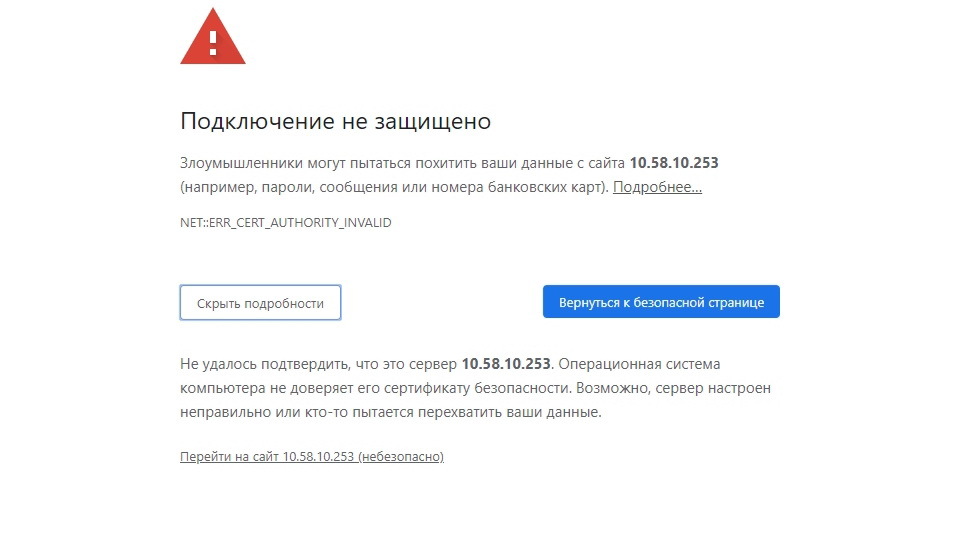
12. В поле «Вход» в поле «пользователь» ввести значение «administrator», в поле «пароль» ввести значение «654321»:
13. В окне браузера будет выведен ответ регистратора выбытия вида: <"error": <"code":400,"description":"bad target">>:
14. Перейти в «Тест регистратор выбытия», нажать на «получить информацию об устройстве». Если в поле «Ответ» первая строка будет «STATUS 200 OK» и в центральной части окна появилась информация об устройстве, то связь с регистратором выбытия успешно успешно:
Если у Вас возникли вопросы или проблемы с подключением к регистратору выбытия через приложение «TestRV», свяжитесь со службой технической поддержки при помощи формы обратной связи.